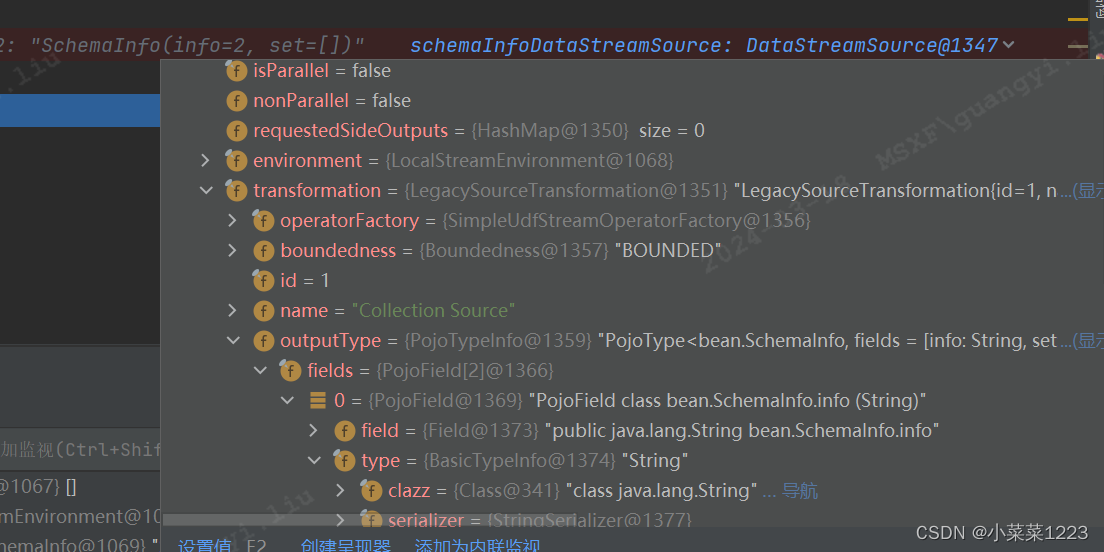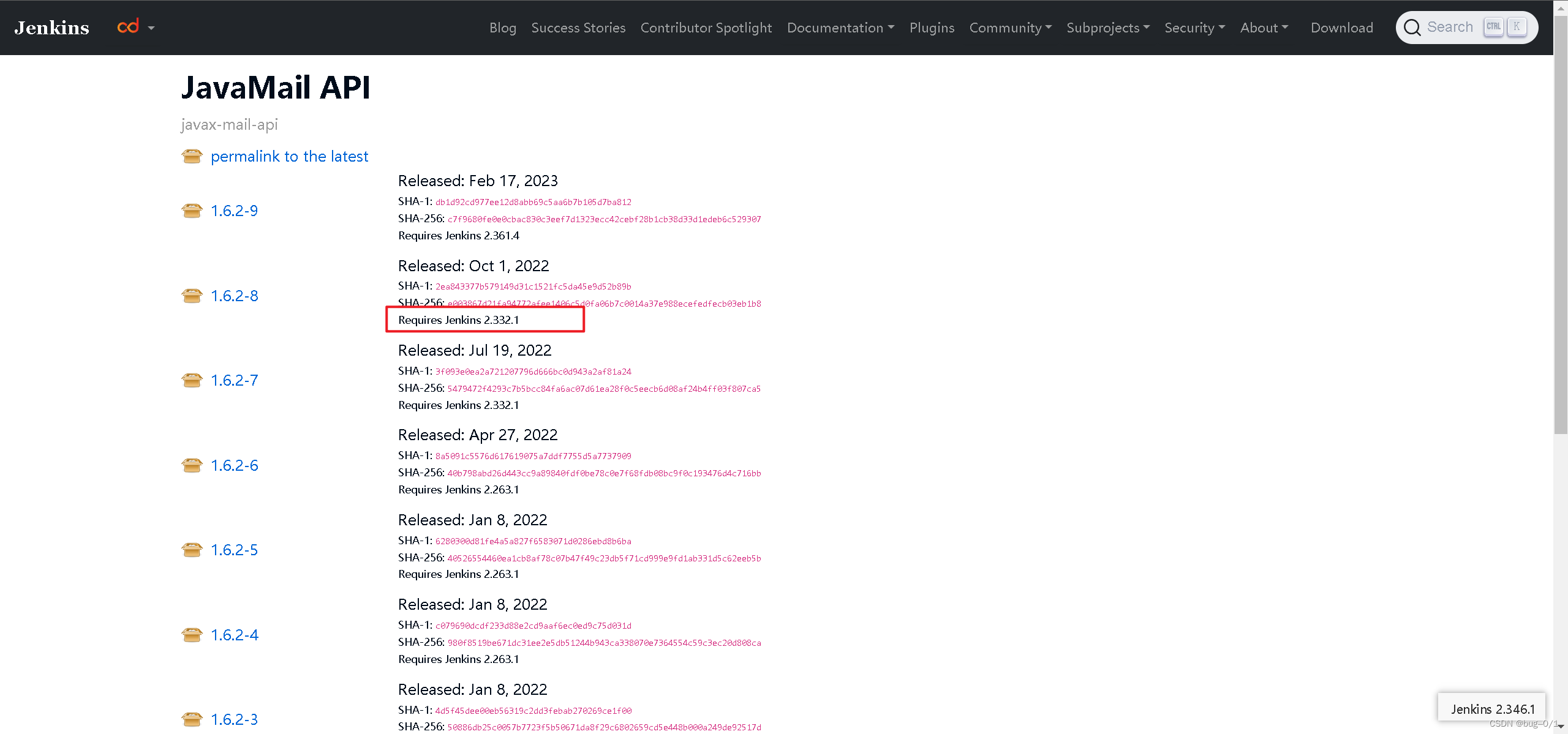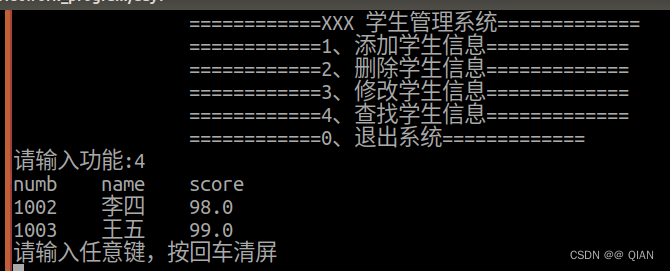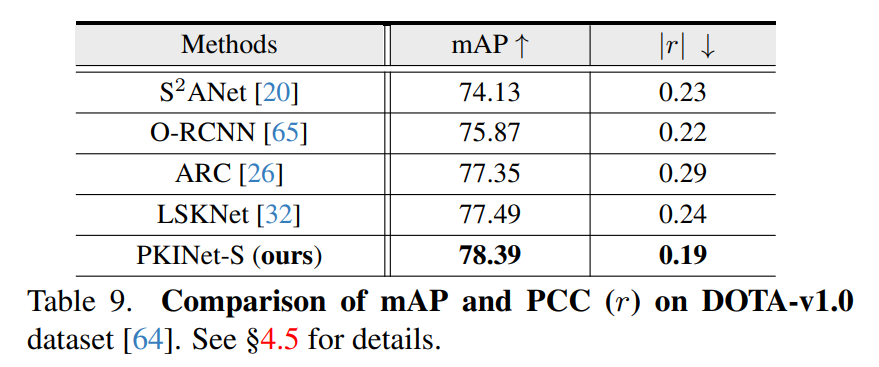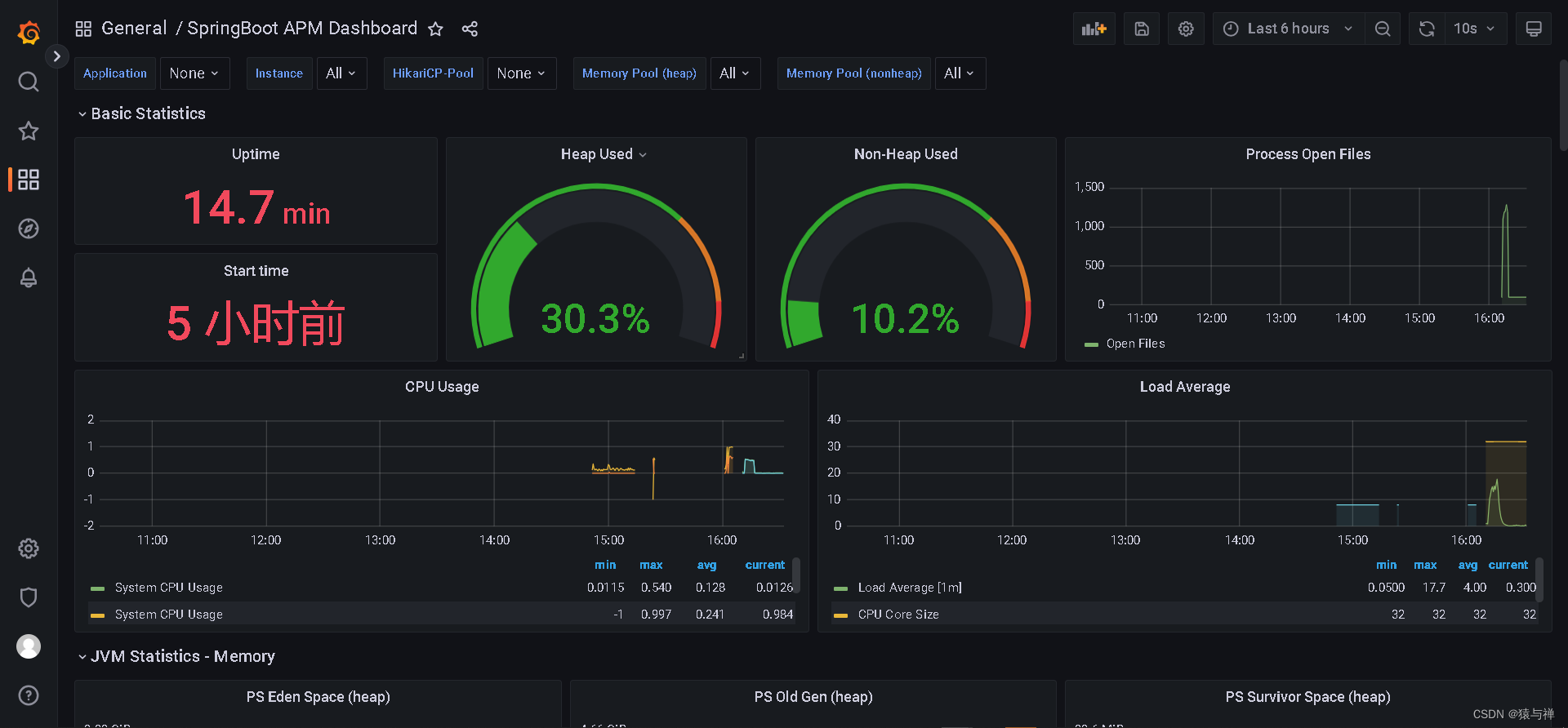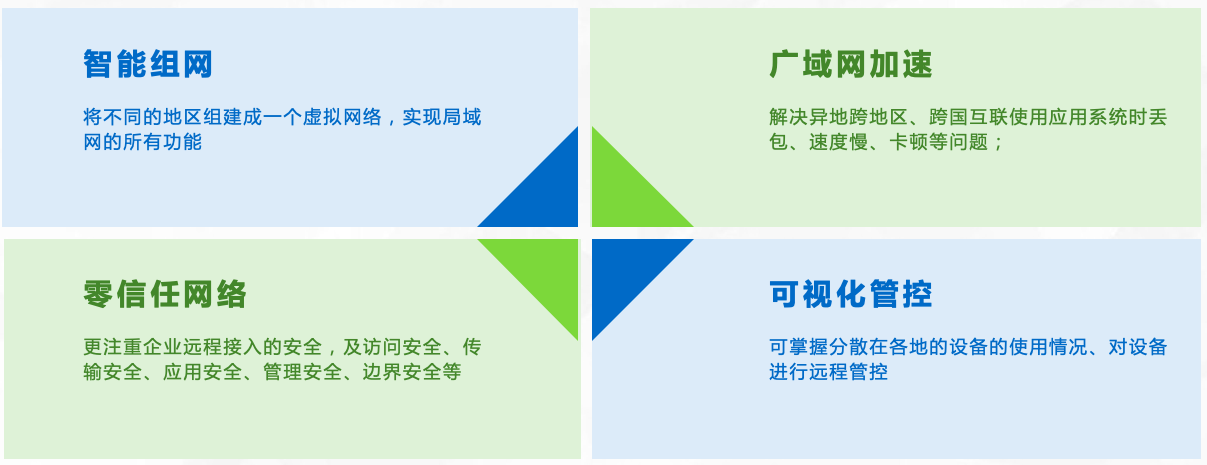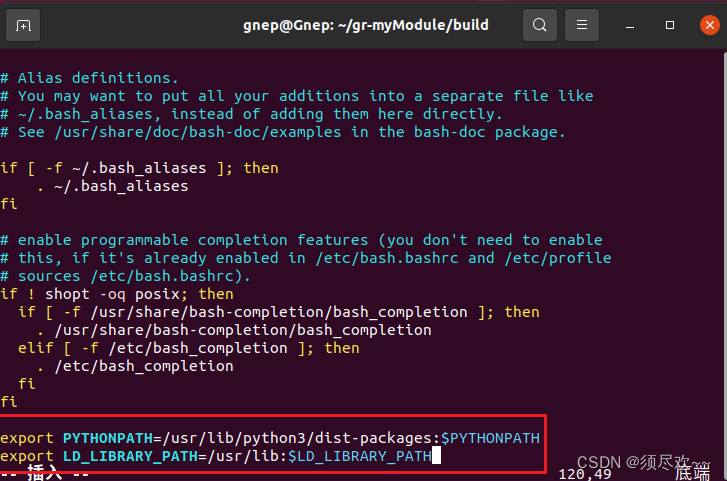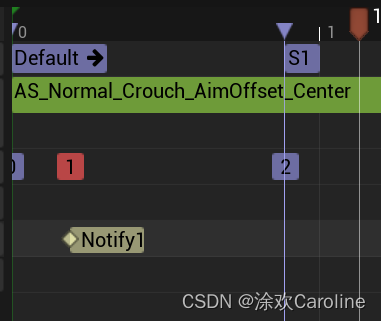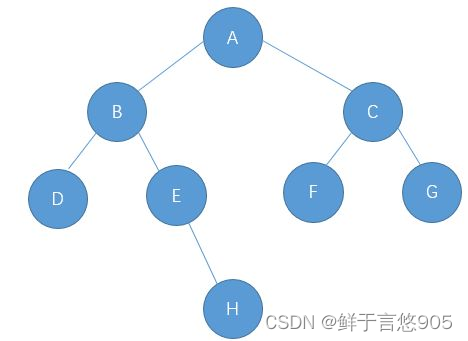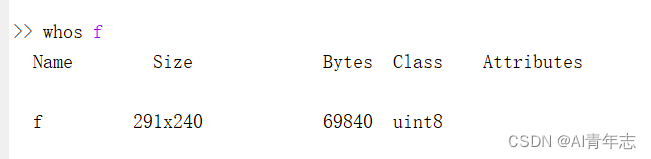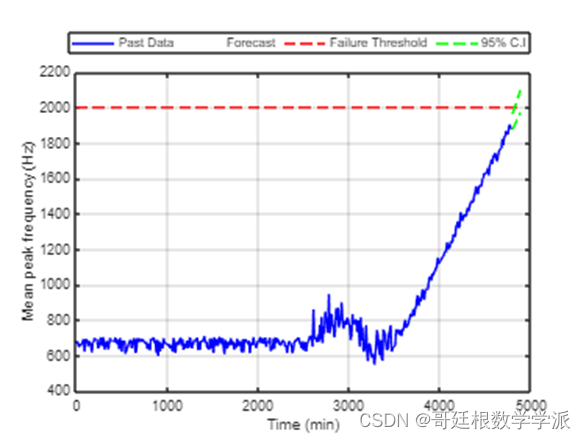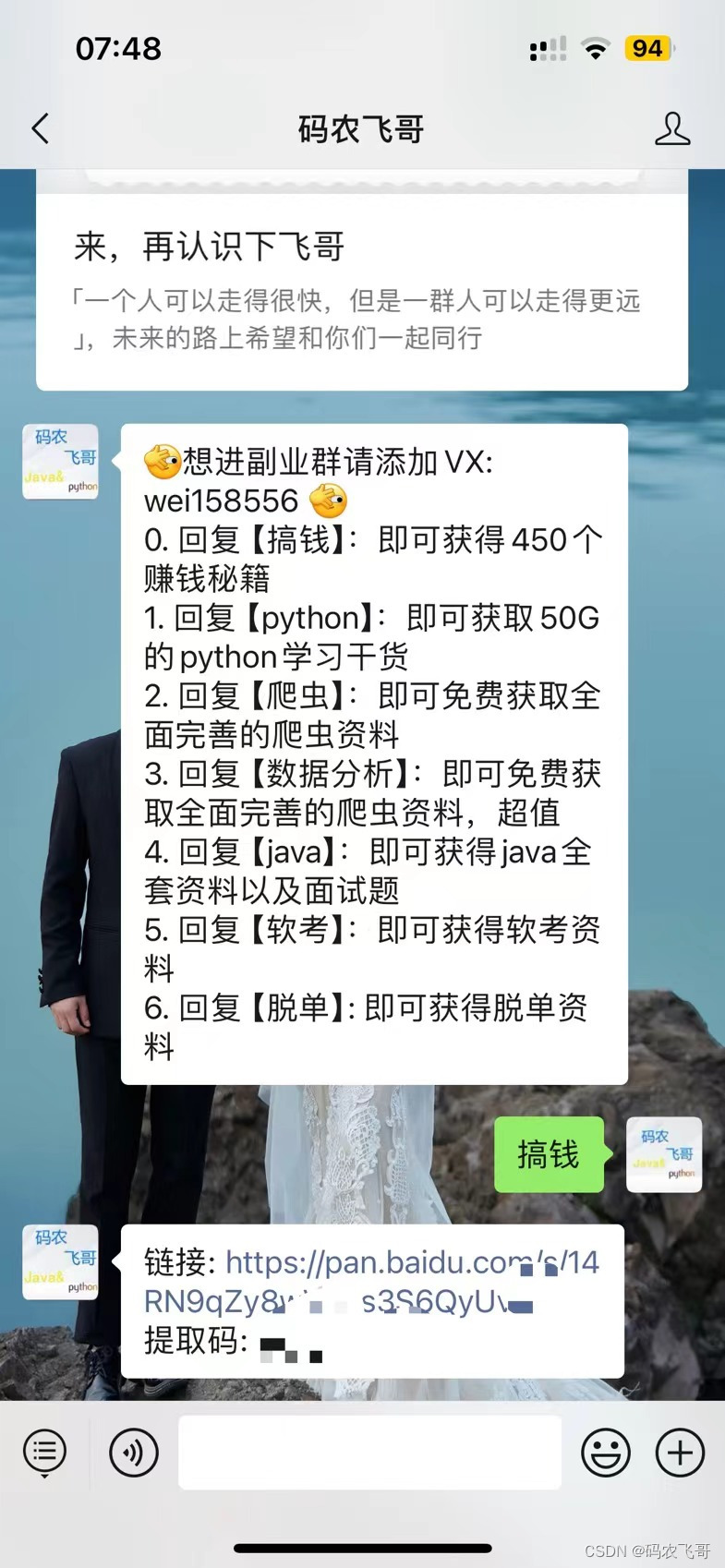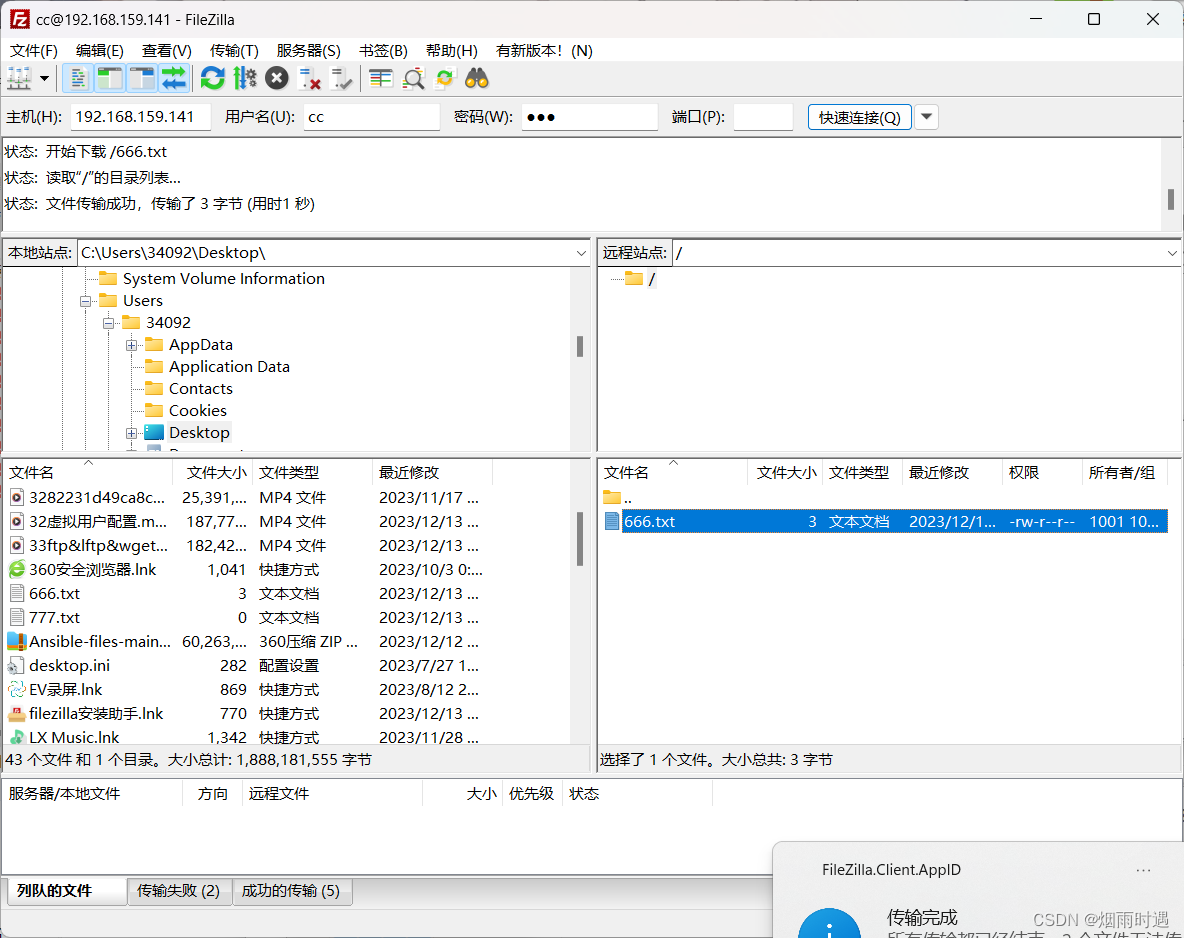在本文中,我们向您介绍从 Windows PC 恢复已删除的音乐/音频文件的最佳方法。
在线音乐流媒体服务正在蓬勃发展。尽管如此,许多用户还是下载了自己喜欢的曲目以供离线收听。此外,用户还出于各种目的将不同形式的音频文件(例如录音和播客)存储在计算机上。由于意外删除或其他原因丢失这些珍贵的文件是非常令人沮丧的。然而,好消息是您可以轻松地从 Windows 恢复音频文件。
您所需要做的就是阅读本文,了解从电脑恢复已删除音频文件的各种快速简便的方法。让我们从音频文件恢复开始,不再多费吹灰之力。
从 Windows 恢复音频文件的方法
您可以通过以下方式从电脑恢复已删除的音乐文件和其他音频文件。
方法一:从回收站恢复文件
如果您从电脑中删除音频文件的时间不超过 30 天,您可以通过回收站恢复它们。回收站是已删除的音乐和其他文件在永久删除之前的临时存储位置。以下是如何从那里执行文件恢复。
- 双击桌面上的回收站图标。如果您没有看到该图标,请按照路径“设置”>“个性化”>“主题”>“桌面图标设置”>“回收站”将其激活。
- 现在,找到您要恢复的音频文件并右键单击它。
- 从屏幕上下文菜单中选择“恢复” 。
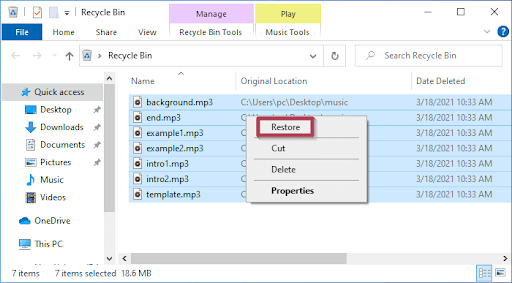
- 完成上述步骤后,您的设备已删除的音频文件将被恢复。
方法 3:使用数据恢复服务
有多个程序可以帮助从 Windows 恢复丢失的数据,包括音频文件。您可以使用它们来执行已删除文件的恢复。
但是,您应该只选择合法的软件进行恢复。如果您对选择哪个软件感到困惑,您可以从以下适用于 Windows 的最佳免费数据恢复软件中进行选择。
奇客数据恢复: 支持1000+数据格式恢复免费下载软件扫描数据,支持文件、照片、视频、邮件、音频等1000+种文件的格式恢复更有电脑/笔记本、回收站、U盘、硬盘等各类存储设备数据丢失恢复![]() https://www.geekersoft.cn/geekersoft-data-recovery.html以下是使用 奇客数据恢复从工作笔记本电脑恢复数据的方法:
https://www.geekersoft.cn/geekersoft-data-recovery.html以下是使用 奇客数据恢复从工作笔记本电脑恢复数据的方法:
下载安装并启动奇客数据恢复。您不应使用笔记本电脑进行下载或安装活动。因此,将奇客数据恢复电脑上,然后运行数据恢复工具。

然后单击“扫描”。
扫描终止后,单击“查看找到的项目”以滚动浏览可恢复文件。
选择要恢复的文件,然后单击“恢复”。
方法 3:使用 Windows 文件历史记录从 Windows 恢复已删除的音频文件
您可以使用文件历史记录来恢复已删除的音乐文件和各种其他音频文件。唯一的先决条件是您的计算机上应已启用文件历史记录功能。如果文件历史记录功能处于活动状态,请执行以下步骤来恢复所需的文件。
- 首先,在电脑上搜索文件历史记录。
- 现在,选择从文件历史记录恢复文件的选项。
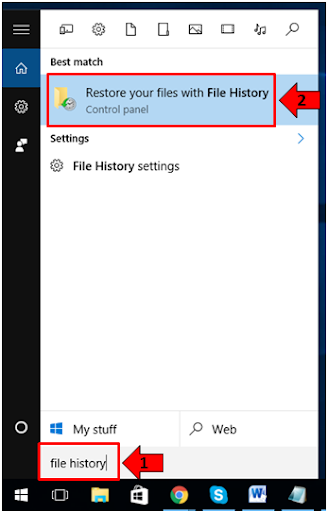
- 选择要恢复的音频文件,然后单击“预览”选项以确保恢复正确的文件。
- 最后,单击绿色按钮恢复已删除的音频文件。
经常问的问题
在本节中,我们将回答用户经常询问的有关在 Windows PC 上恢复音乐等音频文件的问题。
Q1.为什么我的音频文件消失了?
以下可能是音频文件从计算机中消失的原因。
- 意外删除音频文件
- 将文件传输或复制到另一台设备时出现中断
- 格式化包含音频文件的驱动器
- SD 卡或硬盘损坏
Q2。删除的音频文件可以恢复吗?
幸运的是,您可以从回收站(删除后 30 天内)、Windows 文件恢复和第三方恢复软件恢复音频文件。我们在上面的指南中详细讨论了所有这些方法。
Q3。永久删除的文件去哪里了?
如果您从回收站删除文件或使用 Shift+Delete 命令删除文件,Windows 会永久删除它们。然后,这些永久删除的文件将从回收站中删除,但它们保留在它们所在的磁盘上,直到磁盘数据被某些新文件覆盖。